- Auteur Lauren Nevill [email protected].
- Public 2023-12-16 18:51.
- Dernière modifié 2025-01-23 15:19.
De nombreux utilisateurs de Skype adorent les jeux en ligne disponibles directement dans la fenêtre du programme. C'est très pratique, car vous pouvez diversifier votre communication avec vos amis avec une variété de jeux simples mais intéressants, tout en jouant à la fois à des jeux individuels et à des groupes. Récemment, cependant, ce bel ajout est devenu indisponible.
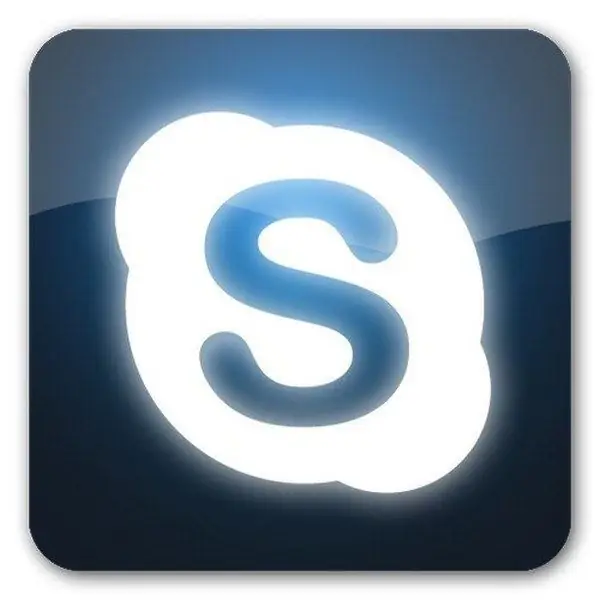
Nécessaire
- - un ordinateur, un ordinateur portable ou un appareil mobile prenant en charge skype;
- - accès à Internet;
- - Programme GameOrganizer.
Instructions
Étape 1
Les jeux dans Skype n'ont pas été implémentés depuis la version 5.3 du programme. Auparavant, l'application ExtrasManager était responsable des jeux en ligne, installés par défaut avec Skype, ce qui est simplement exclu des versions plus récentes. Pendant un certain temps, les versions antérieures du programme conservaient cette fonctionnalité à condition qu'ExtrasManager soit installé séparément, mais maintenant, lorsque vous essayez d'installer une version de Skype antérieure à la version 5.3 et exécutez ExtrasManager, les jeux en ligne ne sont pas chargés. Cependant, vous pouvez toujours jouer avec vos amis Skype. Il existe un programme GameOrganizer fourni par le service en ligne GameXN Go, qui offre la possibilité de jouer aux mêmes jeux qui étaient auparavant présentés sur Skype, à la fois des jeux en ligne pour des groupes de joueurs et des jeux en ligne pour un seul joueur. Téléchargez ce programme à partir de n'importe quelle source disponible sur Internet.
Étape 2
L'installation du programme est assez simple, sélectionnez un pack de langue et spécifiez l'emplacement sur le disque où le programme sera installé. Habituellement, l'installation va automatiquement aux fichiers de programme.
Étape 3
Redémarrez le programme. La prochaine fois que vous démarrerez Skype, il vous demandera d'autoriser le programme GameOrganizer à y accéder. Autorisez l'accès demandé.
Étape 4
Après cela, il sera possible d'inviter vos amis au jeu à partir de la liste de contacts dans Skype - bien sûr, à condition qu'ils aient également installé GameOrganizer pour eux-mêmes. Invitez vos amis à installer la même application, d'autant plus que c'est facile. Si GameOrganizer n'est pas installé, lorsque vous envoyez une invitation au jeu, votre ami recevra un lien pour télécharger le programme.
Étape 5
Vous pouvez jouer en skype seul. Il y a beaucoup de jeux variés et colorés parmi lesquels choisir, choisissez celui que vous aimez. Lisez les termes du jeu. Détendez-vous avec plaisir !






